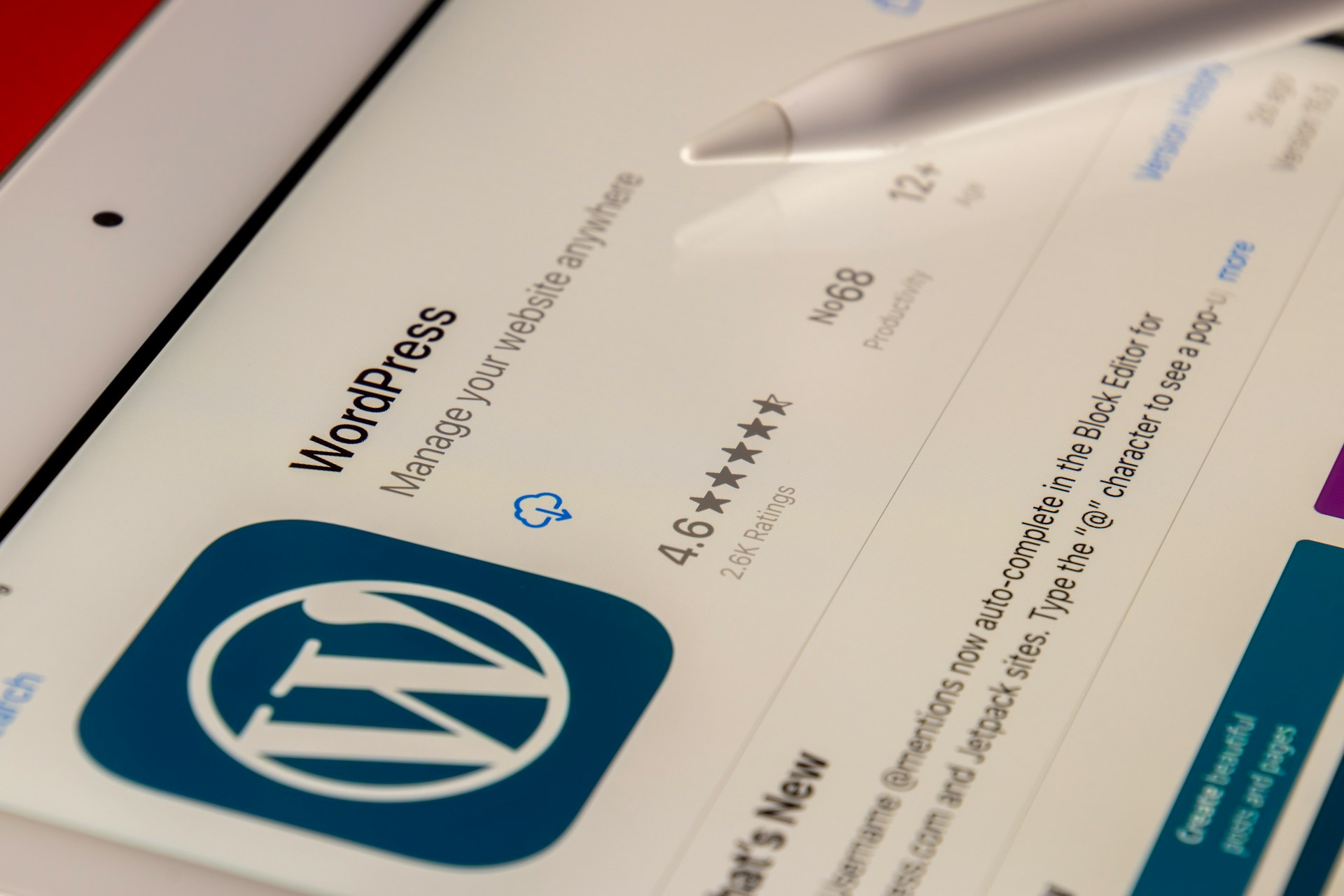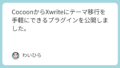CMSをClassicPressからWordPressに戻す方法です。
WordPressからClassicPressに変更する方法はこちら。

WordPressからClassicPressに移行する方法
WordPressで現在、クラシックエディターで記事を執筆している方は、クラシックエディターのアップデートが保証されているClassicPressに移行して、運営するというのもひとつの手です。ClassicPressは、WordPressか...
WordPress環境に戻す方法
まずはWordPress管理画面の「ツール」→「Switch to ClassicPress」メニューを選択してください。
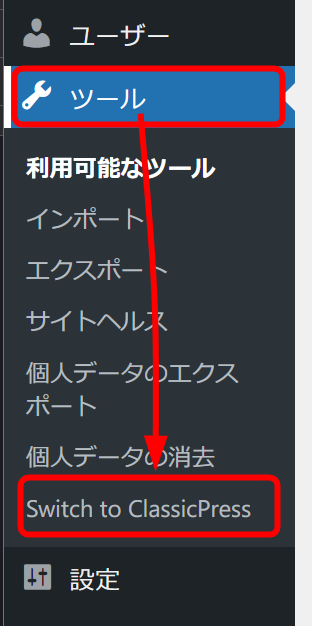
「Show Advanced Version Control」ボタンを押してください。
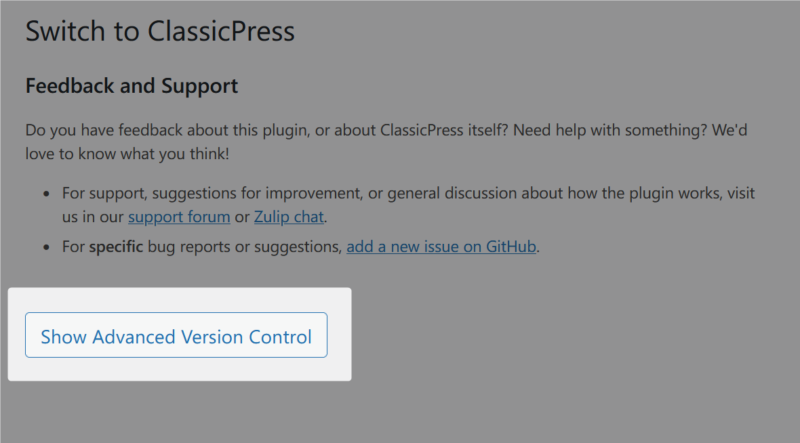
「Enter or Select a Custom Build URL」から戻したいWordPressのバージョンを選択してください。
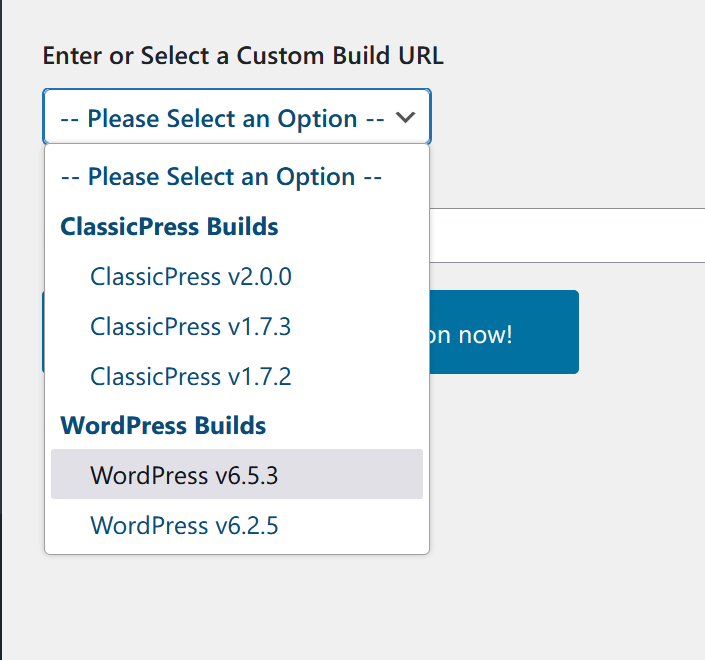
WordPressのバージョンを選択したら、「Perform the Custom Migration now!」ボタンを押してください。
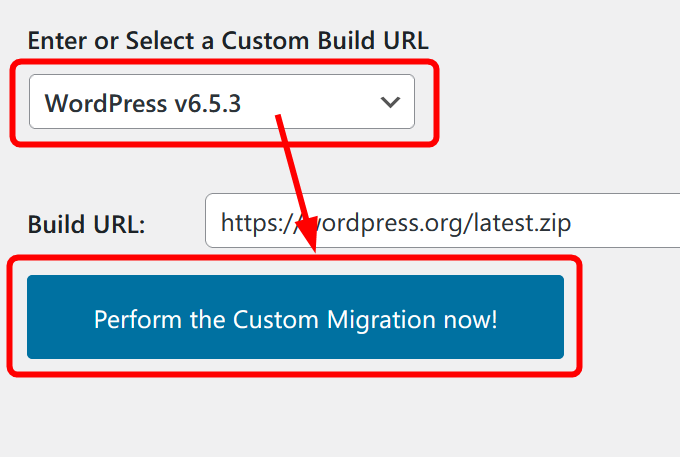
以下のような画面が出るので、しばらく待ちます。
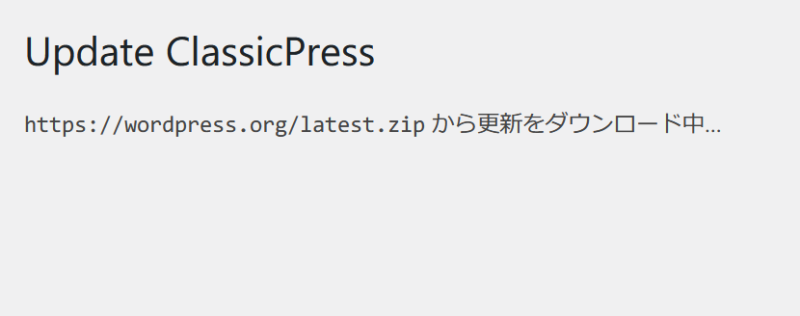
以下のような画面が表示されたら、WordPressに移行された状態です。
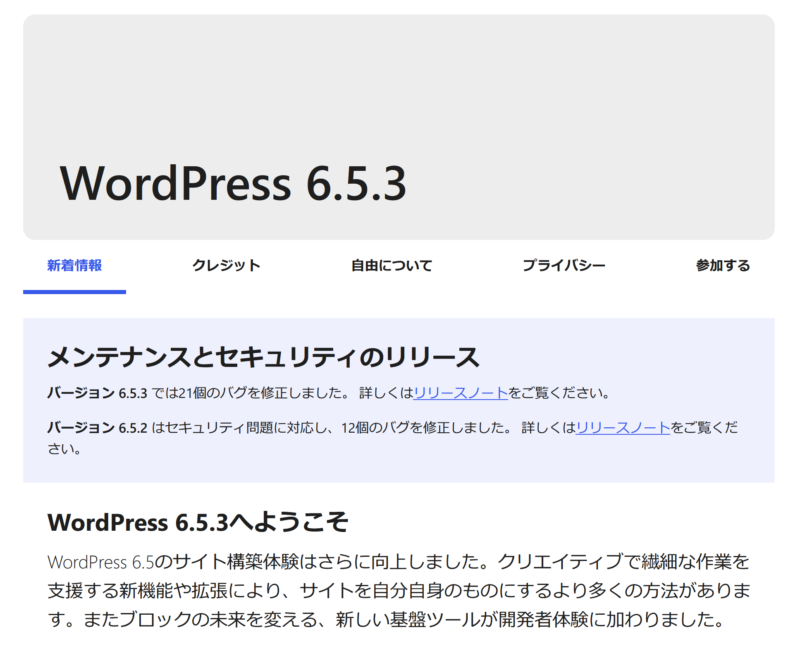
このように、ClassicPressからWordPressに戻ってくる作業は、非常に簡単な作業になっています。
上で書いた通り手軽に戻れる環境が事前に用意されているので、ClassicPressが合わなかったり、自前の環境では思ったように動作しなかった場合には、すぐに元に戻すことができます。
この「すぐに元に戻せる機能」があるのとないのとでは、試すハードルが全く違ってきます。